php小编鱼仔为您介绍ps仿制图章工具的使用方法。ps仿制图章工具是一款在Photoshop软件中常用的功能,用于制作图章效果。通过简单的操作,您可以轻松地在图片上添加各种图章效果,提升设计的趣味性和美感。接下来,让我们一起来了解ps仿制图章工具的具体使用方法,让您的设计更加出彩!
第一步:首先准备好一张有文字的图片(如图所示)。

第二步:打开PS软件,点击文件菜单的打开(如图所示)。
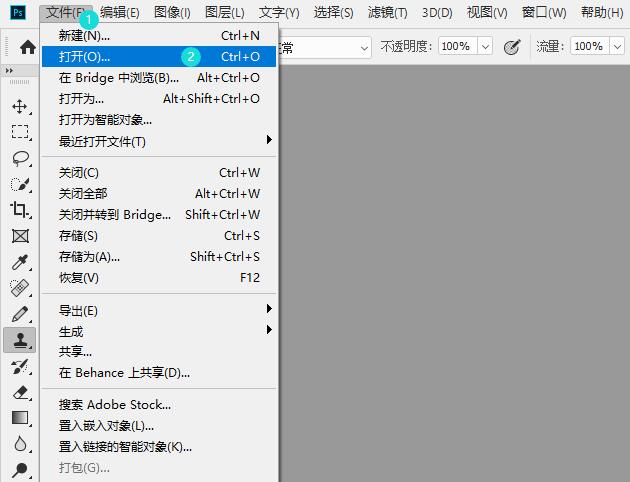
第三步:打开有文字的图片(如图所示)。
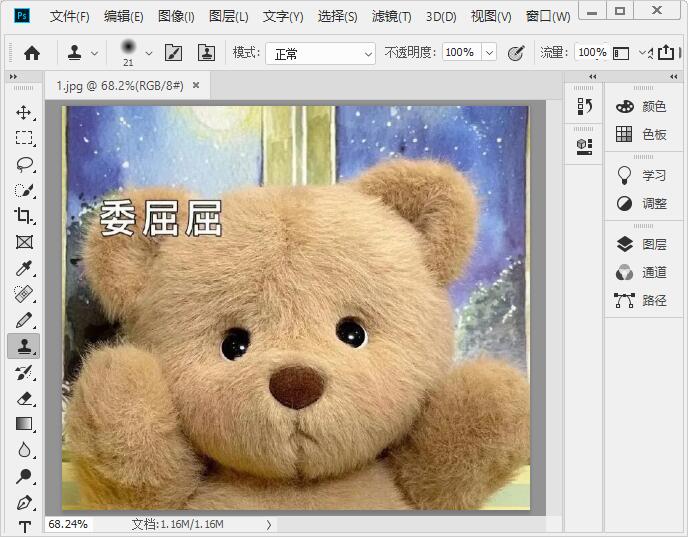
第四步:点击工具栏上面的仿制图章工具(如图所示)。
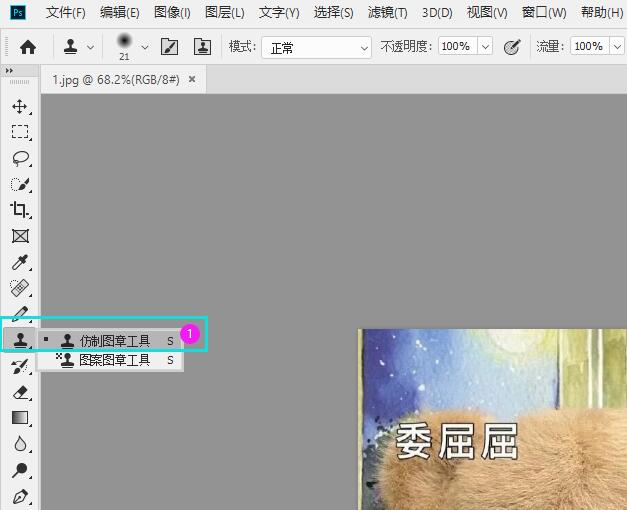
第五步:然后点击大小,设置合适的大小(如图所示)。
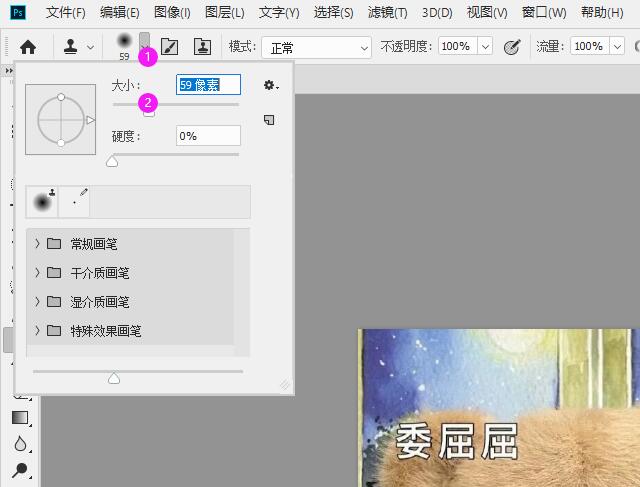
第六步:按住alt键不放,鼠标点击原对象位置(如图所示)。

第七步:然后松开alt键后,点击位置的问题。文字就会仿制图章清除掉(如图所示)。

上面就是小编为大家带来的ps仿制图章工具怎么用的全部内容,希望对大家能够有所帮助哦。
以上是ps仿制图章工具怎么用-ps仿制图章工具的使用方法的详细内容。更多信息请关注PHP中文网其他相关文章!




